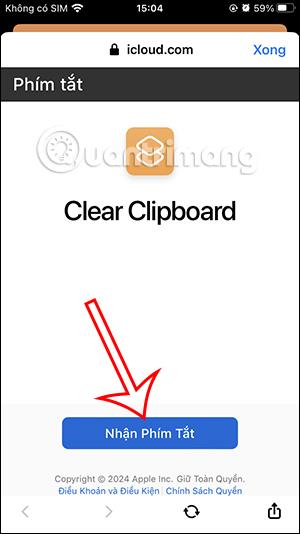Urklippsverktyget på iPhone lagrar bilder eller data så att vi snabbt kan klistra in dem i andra applikationer. Men när du sparar för mycket information, särskilt personlig information, kommer andra applikationer som har rätt att klistra in innehåll från andra applikationer komma åt urklipp för att se den informationen. Detta kan påverka din integritet. Om så är fallet kan användare ta bort urklippet på iPhone enligt länken nedan.
Hur man tar bort urklipp på iPhone
Steg 1:
Användare kommer att installera genvägen Rensa urklipp för iPhone enligt länken nedan.
Steg 2:
I det här gränssnittet klickar användarna på Hämta genväg för att fortsätta. Därefter klickar användarna på Lägg till genväg för att installera genvägen i programmet.


Steg 3:
När du har installerat genvägen behöver du bara klicka på genvägen för att köra. När ett popup-fönster visas klickar du på Tillåt för att ta bort urklippet på iPhone.


Steg 4:
För att lägga till genvägen Rensa urklipp på startskärmen klickar du på ikonen med tre punkter vid genvägen. Användaren klickar sedan på delningsikonen nedan.

Visa alternativ, klicka på Lägg till på huvudskärmen för att göra det. Nu behöver du bara klicka på Lägg till . Så när du behöver ta bort urklippet, tryck bara på genvägen på huvudskärmen.


Hur man blockerar åtkomst till urklipp för appar på iPhone
Du kan justera appens urklippsbehörigheter på iPhone för appar du inte vill ha.
Steg 1:
Klicka på inställningsikonen och välj sedan det program du vill blockera åtkomst till urklipp. Därefter klickar vi på Klistra in från ett annat program .
Steg 2:
Klicka nu på Neka för att blockera programmet från att komma åt urklippet.